Руководство пользователя к 3D-редактору kHED версии 1.1.5 с русификацией
Назад к оглавлениюГруппы
В целях удобства работы в редакторе треугольники объединены в отдельные группы. По сути каждый треугольник может иметь собственную группу, но чаще всего группа представляет собой фигуру или определенный элемент модели, представленный некоторым количеством треугольников.
Разные группы могут иметь общие вершины. К каждой группе привязан один из материалов (см. Материалы)
Просмотреть список имеющихся групп можно на панели групп, которая приведена ниже. Открыть ее можно нажав кнопку Группы на панели инструментов, через меню Вид->Группы либо клавишей G.
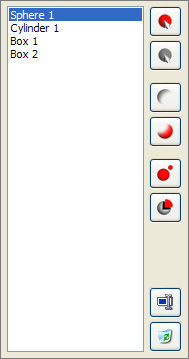
При выборе строки в списке соответствующая группа обозначается рамкой:
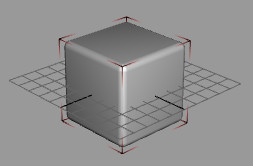
В списке может быть выделено сразу несколько групп (используете клавиши Ctrl и Shift). К выделенным группам можно применять функции представленные в виде кнопок:
 |
— выделить группу. |
 |
— снять выделение с группы. |
 |
— спрятать группу. Это бывает полезно когда модель имеет сложную структуру и разные ее части перекрывают друг друга. Можно также спрятать все группы через меню Вид->Скрыть всё или снова отобразить все группы через меню Вид->Отобразить всё. |
 |
— снова отобразить спрятанную группу. |
 |
— создать новую группу из выделенных треугольников (Редактировать->Сгруппировать выделенное, Ctrl+R). Пустые группы при этом автоматически удаляются. |
 |
— действует аналогично предыдущему, но при этом также создает копии вершин, если они используются другими группами (Редактировать->Изолировать выделенное, Ctrl+T). |
 |
— переименовать группу. |
 |
— удалить группу. |
Группы Сглаживания
Группы сглаживания влияют на расчет нормалей треугольников. Если два смежных треугольника привязаны к разным группам сглаживания, ребро между ними становится заметным.
Правильное использование групп сглаживания может значительно повысить качество вида модели без создания дополнительных вершин и треугольников.
Все треугольники этой сферы привязаны к одной группе сглаживания:
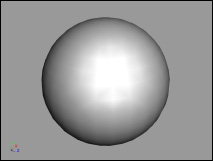
А здесь часть треугольников привязана к отдельной группе сглаживания:
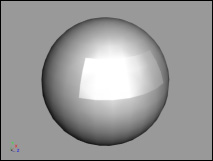
При создании примитивов, их треугольникам автоматически назначаются группы сглаживания. Но часто приходится делать это вручную.
Так же как и для групп, для групп сглаживания имеется панель со списком:
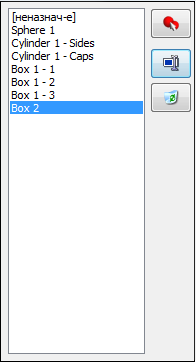
Открыть ее можно нажав кнопку Группы сглаживания на Панели инструментов, через меню Вид->Группы сглаживания либо клавишей S.
Треугольники которые не привязаны к какой-либо группе сглаживания представлены строкой [неназначенные]
 |
— Выделить все треугольники, привязанные к выбранной группе сглаживания. |
 |
— Переименовать группу сглаживания. |
 |
— Удалить группу сглаживания. |
На Панели инструментов имеется группа кнопок для работы с группами сглаживания:
 |
— Новая группа сглаживания — привязать выделенные треугольники к новой группе сглаживания. Пустые группы сглаживания при этом автоматически удаляются. |
 |
— Убрать сглаживание — Отключить сглаживание для выделенных треугольников. |
 |
— Автосглаживание — Открывает диалоговое окно автоматического сглаживания. Вы выбираете максимальный угол, при котором ребро будет заметно, и выделенным треугольникам назначаются соответствующие группы сглаживания. |
Примеры работы функции Автосглаживания при разных значениях максимального угла:
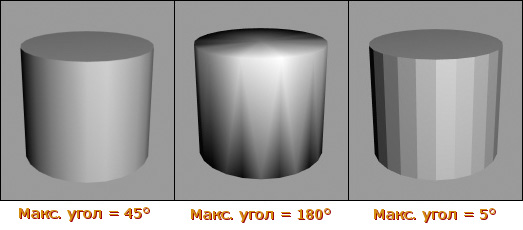
Назад к оглавлению